印刷折页,举个简单的例子,古时候的奏折就是一种折页排版的形式,下面介绍下如何在Photoshop中设计可以印刷的折页
工具/材料
Adobe Photoshop CC 2017
操作方法
- 01
新建一张空白画布,参数如下图,300像素,颜色模式选择CMTK,33.4 * 16.4厘米的规格,其中,多出来的0.4厘米在打印的时候时不会打印出来的,行业内叫出血位
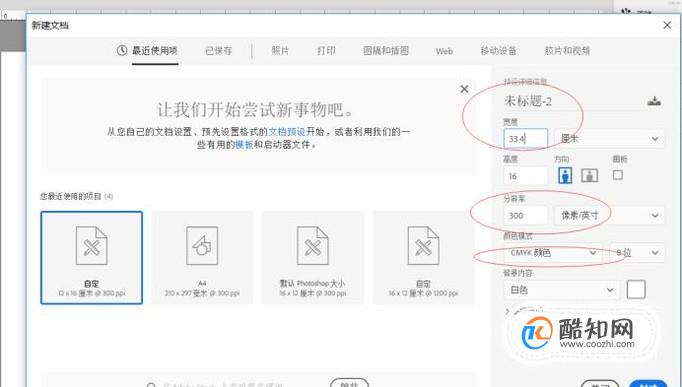
- 02
选择 视图,勾选标尺选项

- 03
将标尺的单位设成毫米,放大图像,拖拽2毫米的辅助线,如下图
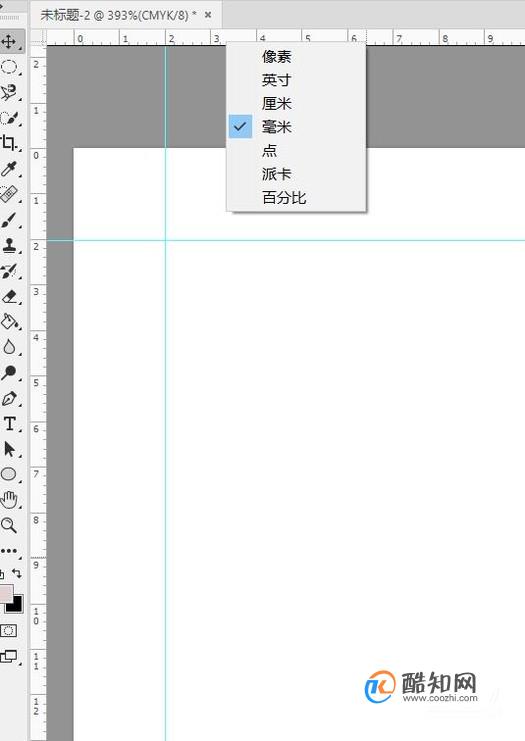
- 04
将四个角的辅助线全部拉好,效果如下图,在编辑内容的时候,不可以越过边界,否则打印不出来

- 05
在下图中1,2,3区域编辑内容,这样,一张印刷折页就制作完成了
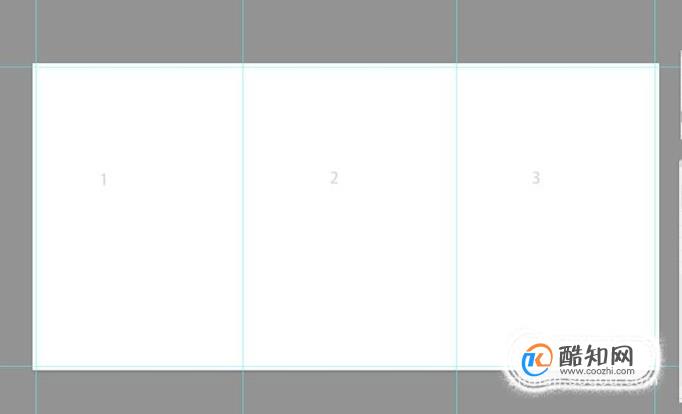
以上就是黄楼生活网小编为大家分享的如何在ps中制作一张印刷折页?「已解决」,希望对大家有所帮助,了解更多问题欢迎关注黄楼生活网!
站长不易,多多少少是点心意








